WordPress化って「PHPが難しそう…」と敬遠されがち。
しかし、基礎知識さえあれば、実は3日間の集中学習で習得可能なんです。(経験者語る)
この記事では、Web制作初心者がWordPress化の手順を学ぶための具体的なステップをわかりやすく解説!
さっそく見ていきましょう。
本記事の目次
WordPress化とは?学習前に知っておきたい基礎知識

WordPress化とは、静的サイト(HTML/CSS/JavaScriptで作成されたサイト)を動的サイト(WordPressで管理できるサイト)に変換する作業です。
これにより、クライアントが管理画面から簡単にコンテンツを更新できるようになります。
1日目:YouTube動画で基礎を学ぶ
おすすめ動画
初日はYouTubeで「WordPress化の全体像」を知ることからスタート。
作業の全体像をなんとなく理解できたら十分なので、コーヒーでも飲みながらリラックスして学んでいきましょう。
- 動画は1.5倍速で視聴して効率アップ
- まずは最初の3本まで視聴し、大まかな流れを掴むだけでOK
- 初日は「どんな手順でWordPress化が進むのか」をざっくり理解できれば十分
- カスタム投稿タイプなど高度な内容は後回しにしても問題ありません
2日目:書籍を頼りに手順を詳しく理解していく
おすすめ書籍
2日目と3日目は、書籍を頼りにWordPressの基本的な使い方〜WordPress化の具体的な手順を学んでいきます。
2日目はLesson1〜6を読みながらWordPressの基本的な操作と構造を理解しつつ、手を動かしながらWordPress化を進める具体的な手順を学ぶ日です。
文字にすると結構な作業に思えますが、実際には3〜4時間でできるくらいの軽い作業ですから、まったり挑戦してOK。
WordPressで記事を作成できるようになるので、自分のブログを作るついでにやってみるのもありですね。
2日目はこの程度で終えましょう。
①:とりあえず「へー、そうなんだー」程度にLesson1~3を流し読み
②:Lesson4を流し読みした上で、サンプルデータを使ってブログ記事を書いてみる
③:Lesson5を流し読みしてテーマとプラグインについて理解する
④:Lesson6を流し読みした上で、サンプルデータを使ってプラグインをいじってみる
3日目:書籍を頼りにサンプルサイトを完成させる
3日目は昨日の続きで、Lesson7〜12を読み進めながらコードを書いていきます。
ここら辺は気合いを入れてがんばるところになりますが、やることは丁寧にすべて書かれています。順番に真似していけば大丈夫。
本はこのあともまだLesson15まで続きますが、ここから先はサイトの管理・運営に関することは中心なので、「WordPressでのサイト制作」についてはLesson12までで十分。
ここまでにインプットしたことをサンプルサイト制作を通じてアウトプットすることで、着実に自分のスキルアップを図れると同時に、自分のポートフォリオにも載せられる「実績」も増やせるという一石二鳥です。
⑤:Lesson7を読みながらローカル開発環境の作り方を学ぶ
⑥:Lesson8でPHPについて学ぶ(Progate等でPHPを学んだ人はスルーしてOK)
⑦:Lesson9~10を流し読みした上で、サンプルデータを使ってサイトを作ってみる
⑧:Lesson12を参考に作ってみたサイトを本番環境で表示させてみる
まとめ:WordPress化は初心者でも3日間あれば十分習得できる
以上が3日でWordPress化を学ぶ手順でした。
本当に初心者の方が考えているほど難しい作業じゃないので、騙されたと思ってやってみてください。
ちなみに、「毎日3〜4時間も学習できない」という方もいるかも知れませんが、それはそもそも時間が足りなさすぎです。
学習時間にそれだけしか割けない人が、いざ仕事がはじまったときに急に十分な時間を作れないと思いませんか?
まずは毎日最低でも3〜4時間を確保することから始めるべきだと思いますので、毎日のスケジュールを見直してみてください。
少なくとも、それくらい努力する価値のある挑戦だと思いますよ。
- カスタム投稿タイプ・タクソノミー・カスタムフィールド
→ より柔軟なサイト構築が可能になります。 - プラグイン開発
→ 自作プラグインで機能拡張スキルを磨きましょう。 - SEO対策・セキュリティ強化
→ クライアントへの提案力がアップします。





























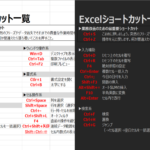

WordPressには独自のテンプレートタグが用意されており、それらを適切に使うだけで十分です。
WordPressでは「テンプレート階層」という仕組みでページごとのファイル構成が決まっています。これを参考に必要なファイルを作成します。
ヘッダーやフッターなど共通部分は分割してコードを書くことで、メンテナンス性が向上します。
投稿記事やカテゴリー情報を表示するためのコードは決まっています。これらを活用して効率よく構築しましょう。